苹果电脑怎么设密码开机 苹果电脑的开机密码设置方法
更新时间:2022-12-10 16:32:46作者:runxin
很多用户在日常办公时也都会选择苹果电脑来操作,这样能够有效提高用户的办公效率,同时许多用户在入手苹果电脑之后,为了保护自己的隐私安全,也会设置电脑的开机密码,那么苹果电脑怎么设密码开机呢?接下来小编就来告诉大家苹果电脑的开机密码设置方法。
具体方法:
1.先在苹果 Mac 系统中打开“偏好设置”应用,如图所示
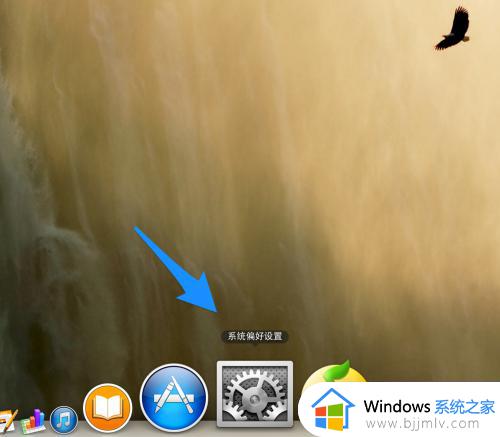
2.在偏好设置中点击打开“用户与群组”选项,如图所示
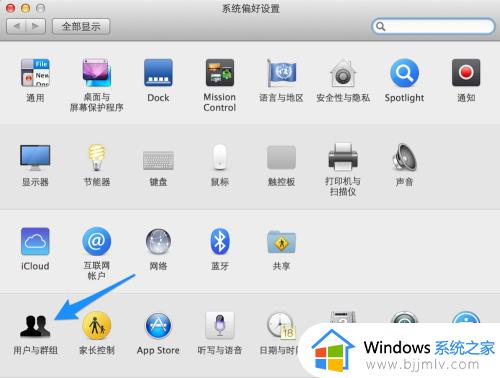
3.接着在左侧找到自己登录的用户名,在右窗格中点击“理性密码”按钮,如图所示
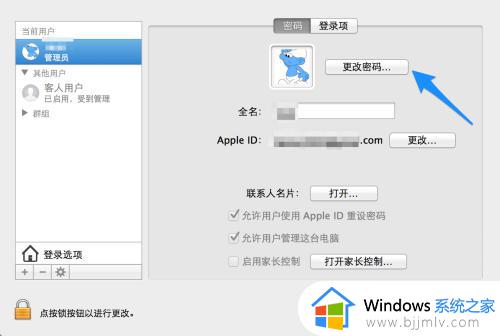
4.如果原来没有设置密码的话,旧密码一栏不管它,然后在新密码和验证二处输入相同的新密码,点击“理性密码”按钮即可。
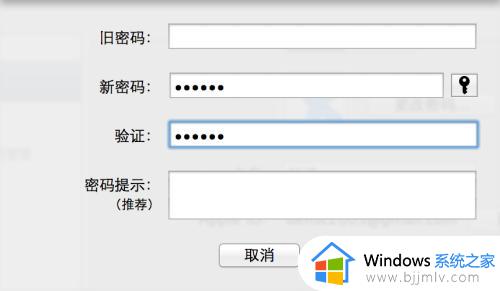
5.设置完成以后,以后要开机要进入系统的话,就需要输入密码才可以。
以上就是小编带来的苹果电脑的开机密码设置方法了,还有不清楚的用户就可以参考一下小编的步骤进行操作,希望能够对大家有所帮助。
苹果电脑怎么设密码开机 苹果电脑的开机密码设置方法相关教程
- 苹果电脑开机密码怎么重设 苹果电脑重设置密码怎么弄
- mac忘记密码怎么回事 苹果mac忘记开机密码的解决步骤
- 苹果电脑怎么给文件夹加密 苹果电脑的文件夹如何加密
- 电脑未设置密码而开机要输入密码怎么回事 电脑没有设置开机密码可开机需要输入密码如何解决
- 苹果电脑如何查看已连接wifi密码 苹果电脑怎么看已连接无线wifi密码
- 电脑开机密码怎么设置 电脑开机密码在哪里设置
- 怎么在电脑上设置开机密码 设置电脑开机密码步骤
- 电脑如何设置开机密码 电脑开机密码设置步骤
- 联想怎么设置开机密码 联想电脑开机设置密码怎么设置
- 苹果电脑怎么调分辨率 苹果电脑调整分辨率设置方法
- 惠普新电脑只有c盘没有d盘怎么办 惠普电脑只有一个C盘,如何分D盘
- 惠普电脑无法启动windows怎么办?惠普电脑无法启动系统如何 处理
- host在哪个文件夹里面 电脑hosts文件夹位置介绍
- word目录怎么生成 word目录自动生成步骤
- 惠普键盘win键怎么解锁 惠普键盘win键锁了按什么解锁
- 火绒驱动版本不匹配重启没用怎么办 火绒驱动版本不匹配重启依旧不匹配如何处理
热门推荐
电脑教程推荐
win10系统推荐